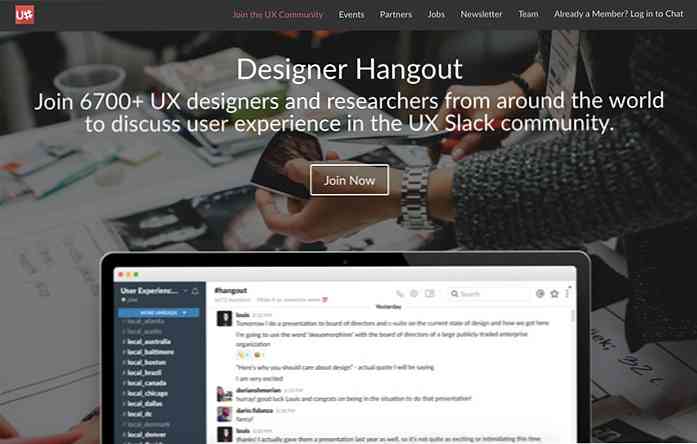20 lời khuyên hữu ích cho Amazon Kindle của bạn
Con người ngày nay yêu thích những đồ vật hàng ngày với một chút công nghệ. Một ví dụ lấp lánh của nó là thiết bị cầm tay đầy tính năng được gọi là trình đọc sách điện tử cho phép bạn dễ dàng tải sách điện tử và đọc chúng ở nhà hoặc trên đường đi.
Một trong những độc giả điện tử nổi tiếng và hàng đầu có sẵn ngày hôm nay là Kindle của Amazon. Nó đến bốn phiên bản khác nhau cung cấp các tính năng và điểm giá khác nhau:
- Kindle (Thế hệ thứ 8)
- Giấy trắng
- Hành trình
- Ốc đảo
Bên cạnh các nhiệm vụ thông thường là đọc, làm nổi bật và tra cứu từ điển, còn có nhiều cách khác bạn có thể tận dụng tối đa thiết bị Kindle của bạn. Trong bài viết này, tôi sẽ chia sẻ 20 lời khuyên với bạn về cách làm như vậy.
Lưu ý rằng tất cả các mẹo sau đây là áp dụng cho Kindle (thế hệ thứ 8), và một số cho các phiên bản sau này là tốt.
1. Chụp ảnh màn hình
Nhấn vào bất kỳ hai góc đối diện (góc trên bên phải và dưới cùng bên trái, hoặc góc trên bên trái và dưới cùng bên phải) của màn hình cùng lúc với chụp ảnh màn hình của trang hiện tại trên thiết bị Kindle của bạn.
Các ảnh chụp màn hình là được lưu dưới dạng tệp PNG trên thiết bị. Sau này bạn có thể kết nối Kindle với máy tính và truy cập những hình ảnh đó thông qua File Explorer hoặc Finder.

2. Gửi tài liệu qua email cho Kindle của bạn
Để gửi email tài liệu cá nhân của bạn đến Kindle, bạn cần phải biết ID email Kindle của bạn.
Đi đến “Cài đặt” trang của một trong hai chạm vào phía trên màn hình và sau đó vào biểu tượng hành động nhanh hoặc bằng cách nhấn vào biểu tượng menu ở góc trên bên phải của Màn hình chính và sau đó “Cài đặt”.

Một khi “Cài đặt” trang đang mở:
- Lựa chọn “Lựa chọn thiết bị và đi đến Cá nhân hóa Kindle của bạn”.
- Dưới “E-mail gửi đến Kindle”, bạn sẽ thấy ID email Kindle của bạn.
Lưu ý rằng bạn có thể gửi email đến Kindle của bạn chỉ từ ID email đã đăng ký của bạn ở Amazon.
Nếu bạn muốn bao gồm một ID email khác để gửi tài liệu từ:
- Đăng nhập vào tài khoản Amazon của bạn.
- Nhấn vào tên của bạn ở góc trên bên phải.
- Chọn “Quản lý nội dung và thiết bị của bạn và đi đến “Cài đặt” thực đơn.
- Dưới “Danh sách E-mail Tài liệu Cá nhân được Phê duyệt”, thêm ID email mới để nhận tài liệu từ.
3. Chuyển đổi sách điện tử sang định dạng Kindle
Amazon công cụ dòng lệnh gọi là KindleGen có thể chuyển đổi sách điện tử định dạng không phải Kindle của bạn (ePub, thậm chí HTML) sang định dạng Kindle. Khi bạn đã tải xuống công cụ, hãy giải nén nó và làm theo hướng dẫn cho hệ điều hành của bạn trong tệp README để thực hiện chuyển đổi.
4. Tắt màn hình
nếu bạn không muốn xem trình bảo vệ màn hình bạn có thể tắt nó. Tất cả bạn cần làm là nhấn và giữ nút nguồn trong khoảng bảy giây cho đến khi một hộp thoại xuất hiện với các tùy chọn “Hủy bỏ”, “Khởi động lại”, và “Tắt màn hình”. Từ đây, chọn “Tắt màn hình”, và bạn sẽ không nhìn thấy trình bảo vệ màn hình nữa.

5. Nhận một trình bảo vệ màn hình tùy chỉnh
Để sử dụng trình bảo vệ màn hình tùy chỉnh trong Kindle, bạn sẽ cần bẻ khóa thiết bị. Nếu bạn là thoải mái với hack công nghệ hướng đến bài viết Lifehacker này về Kindle bẻ khóa. Khi thiết bị đã sẵn sàng, bạn có thể thêm hình ảnh của bạn và sử dụng chúng như một trình bảo vệ màn hình.
Nhớ lấy bẻ khóa Kindle có thể làm mất hiệu lực bảo hành của nó, vì vậy hãy kiểm tra các điều khoản và điều kiện bảo hành của thiết bị trước khi tiếp tục.
6. Gửi các trang web đến Kindle
Tải xuống và cài đặt “Gửi tới Kindle” mở rộng trình duyệt cho Chrome hoặc Firefox để gửi các bài viết web đến thiết bị Kindle của bạn. Bạn cũng có thể sử dụng các dịch vụ như IFTTT để gửi bài viết đến Kindle.

7. Thêm một “Gửi tới Kindle” nút
Nếu bạn có một trang web nơi bạn muốn thêm một “Gửi tới Kindle” tùy chọn cho nội dung của bạn, chẳng hạn như bài viết hoặc bài đăng trên blog, đi đến Trang Gửi đến Kindle của Amazon và điền vào tất cả các thông tin liên quan đến lấy mã cho một “Gửi tới Kindle” nút mà bạn có thể thêm vào trang web của bạn.
8. Đăng ký nhận sách
Ở một số quốc gia, thành viên Amazon Prime bao gồm Prime Reading trong trường hợp nhất định tiêu đề được chọn là miễn phí để đọc. Nhưng, nếu bạn không tận dụng ưu đãi đó, hoặc bạn không phải là thành viên Prime, bạn vẫn có thể đọc không giới hạn hơn một triệu đầu sách sử dụng Kindle không giới hạn.
Điều này Dịch vụ đăng ký Amazon cho phép bạn đọc bất kỳ số lượng tiêu đề dưới nhãn của nó. Một số bộ truyện nổi tiếng như Harry Potter và Hunger Games có sẵn theo chương trình này. Bạn có thể tìm kiếm thêm Sách không giới hạn Kindle đây.

9. Mở khóa Kindle
Kindle của bạn có thể đóng băng (treo hoặc ngừng hoạt động tạm thời) tại thời điểm. Nếu điều đó xảy ra tắt màn hình và chọn “Khởi động lại”.
Nếu điều này không hoạt động (nghĩa là hộp thoại không xuất hiện) nhấn và giữ nút nguồn trong 30 giây. Sau 30 giây, đèn báo sẽ chuyển sang màu cam và nhấp nháy bốn lần. Phát hành nó sau đó và thiết bị sẽ khởi động lại.
10. Ẩn đề xuất
Theo mặc định, bạn sẽ thấy sách giới thiệu trên màn hình chính. nếu bạn không muốn nhìn thấy chúng làm theo các bước sau:
- Đi đến “Cài đặt” và nhấn “Lựa chọn thiết bị”. Từ menu này đi đến “Cá nhân hóa Kindle của bạn” và nhấn vào “Tùy chọn nâng cao”.
- Từ “Tùy chọn nâng cao” tắt “Màn hình chính” Tùy chọn.
Trong Kindle Voyage và các phiên bản mới hơn, bạn có thể tìm thấy một tùy chọn để tắt các đề xuất trên “Cá nhân hóa Kindle của bạn” trang chính nó.
11. Chuyển đổi quét thành sách Kindle
Bạn có thể chuyển đổi phiên bản quét của một cuốn sách vật lý (bằng tiếng Anh) vào sách điện tử Kindle bằng cách sử dụng Amazon Chuyển đổi Kindle phần mềm.
12. Kiểm tra không gian còn lại
Anh có thể kiểm tra bạn còn bao nhiêu dung lượng trong Kindle của bạn bằng cách làm theo các bước sau:
- Nhấn vào biểu tượng hành động nhanh ở đầu màn hình để đi đến “Cài đặt” trang.
- Chạm vào biểu tượng menu hiển thị ở góc trên bên phải của “Cài đặt” trang.
- Lựa chọn “Thông tin thiết bị”.
Hoặc, trên “Cài đặt” trang, chọn “Lựa chọn thiết bị”, sau đó “Thông tin thiết bị”.
Các “Thông tin thiết bị” trang hiển thị Địa chỉ MAC, Số sê-ri, Khả năng mạng, và Phiên bản phần mềm của Kindle, cùng với không gian trống tính bằng MB.
13. Cập nhật phần mềm thủ công
Trong trường hợp bạn không thể kết nối thiết bị Kindle của mình với WiFi và muốn tự cập nhật phần mềm, hướng đến Amazon trang cập nhật phần mềm để tải xuống bản cập nhật phần mềm mới nhất cho thiết bị của bạn.
- Kết nối Kindle với máy tính của bạn qua USB và mở ổ đĩa Kindle trong máy tính (từ My Computer hoặc Finder).
- Sao chép tập tin cập nhật phần mềm vào thư mục gốc của thiết bị Kindle.
- Ngắt kết nối thiết bị từ máy tính.
- Đi đến “Cài đặt” trang trên Kindle của bạn và nhấn vào biểu tượng menu.
- Chạm vào “Cập nhật Kindle của bạn” tùy chọn để bắt đầu quá trình cập nhật.
14. Mượn sách thư viện công cộng
Nếu bạn sống ở Mỹ, bạn có thể mượn sách Kindle có sẵn trong các thư viện công cộng được chọn và gửi chúng đến thiết bị của bạn. Cuốn sách bạn sẽ mượn sẽ chỉ là có sẵn trong một thời gian giới hạn. Ngoài ra, bạn sẽ cần một thẻ thư viện và một GHIM từ thư viện công cộng để mượn sách.
15. Nhận phần trắng rõ ràng
Các Công nghệ mực E được sử dụng trong Kindle để lại một dấu ấn của văn bản trước đó sau khi thay đổi văn bản trên màn hình nhiều lần Nếu điều đó xảy ra với bạn và bạn tìm dấu vết của văn bản xuất hiện trước đây trên màn hình can thiệp vào trải nghiệm đọc của bạn, sau đó bạn có thể cho phép “Làm mới trang”.
Nó gây ra màn hình được làm mới cho mỗi trang mới xuất hiện trên màn hình và giữ cho phần trắng không có dấu vết.
- Đi đến “Cài đặt” trang.
- Lựa chọn “Tùy chọn đọc”.
- Bật “Làm mới trang”.
16. Thu phóng hình ảnh
Nhấn vào một hình ảnh trong một cuốn sách điện tử và chờ một chút trước khi nhấc ngón tay lại. Một biểu tượng thu phóng (kính lúp có dấu cộng) sẽ xuất hiện trên ảnh. Nhấn vào biểu tượng để phóng to. Để phóng to hơn nữa, véo ra bằng hai ngón tay trên hình ảnh.
17. Thêm “Gửi tới Kindle” menu để máy tính để bàn của bạn
Bạn có thể thêm một “Gửi tới Kindle” trình đơn ngữ cảnh để máy tính để bàn của bạn. Vì vậy, khi bạn có một tài liệu bạn muốn gửi đến thiết bị Kindle của mình, chỉ cần nhấp chuột phải (hoặc nhấp bằng hai ngón tay) trên tài liệu, và chọn “Gửi tới Kindle”.
Để thêm menu ngữ cảnh này, tải phần mềm cài đặt được tạo bởi Amazon, cài đặt menu ngữ cảnh cho máy tính của bạn. Dưới đây là các liên kết tải xuống cho PC và cho máy Mac. Sau khi tải xuống, hãy mở trình cài đặt (hoặc gói) và làm theo hướng dẫn để cài đặt phần mềm.
18. Xuất khẩu nổi bật và ghi chú
Bạn có thể gửi email ghi chú và điểm nổi bật của bạn cho chính mình Khi một cuốn sách được mở:
- Chạm vào phía trên màn hình và sau đó vào nút menu.
- Lựa chọn “Ghi chú” và nhấn “Ghi chú xuất khẩu”.
Có một cách khác để xuất tất cả các ghi chú trong Kindle của bạn. Khi thiết bị của bạn là kết nối với máy tính:
- Mở Kindle trong Chương trình quản lý dữ liệu (từ Máy tính của tôi) hoặc Trình tìm kiếm.
- Mở “Các tài liệu” và đi đến “Clippings.txt của tôi” tập tin. Nó sẽ có tất cả các điểm nổi bật và ghi chú từ thiết bị.
19. Truy cập Kindle của bạn
Bên cạnh một nắp lật điển hình, còn có Phụ kiện Kindle bạn có thể thấy hữu ích Nếu bạn có Kindle có giá khởi điểm bạn sẽ không có tính năng đèn nền trong phần cứng để có thể đọc trong bóng tối. Đối với một thiết bị như vậy, hãy kiểm tra đèn đọc sách để giải quyết vấn đề đó.
Thiết bị đi kèm với cáp USB chỉ để sạc nhưng không phải với bộ điều hợp nguồn. Mặc dù bạn có thể sử dụng khá nhiều bộ điều hợp nguồn USB mà bạn đã có, Amazon bán phạm vi riêng của mình của bộ điều hợp AC yêu cầu một thời gian sạc ít hơn bốn giờ cho Kindle.
Nếu bạn đã mua phiên bản Kindle đắt hơn có kế hoạch bảo vệ Bạn có thể quan tâm.
20. Nhận tài liệu AWS
Nếu bạn sử dụng Dịch vụ web Amazon (AWS), bạn có thể lấy tài liệu của nó ở định dạng Kindle. Để làm như vậy, hãy truy cập trang Tài liệu AWS. Nhấp vào dịch vụ bạn muốn tài liệu của, sau đó vào liên kết “Thiêu” để có được tài liệu Kindle miễn phí gửi đến thiết bị của bạn.